Ps是一款非常优秀的图形处理软件和绘画软件,设计行业的小伙伴经常需要制作cad彩平图,很多小伙伴不知道彩平图该怎么贴材质。本期内容为大家分享ps怎么制作彩平图?ps做彩平图怎么添加材质?以下是详细内容。
Ps怎么制作的彩平图?
1、首先打开cad软件,打开需要导出的平面图,将需要导出的平面图导出为jpg格式。
2、接着打开ps软件,点击菜单栏中的“文件”选项,接着点击“打开”命令,打开需要添加材质的平面图。
3、找到合适的材质,并将材质拖入到ps平面图中,接着调整好材质的位置,给平面图添加材质时,可以使用“魔棒工具”选择户型区域上色,然后再按“Ctrl+I”快捷键进行反选。
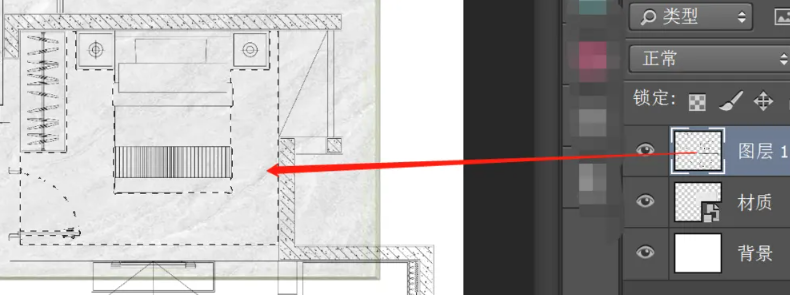
4、反选之后,点击材质图层,在键盘上按“Delete”键将多余的材质删除。
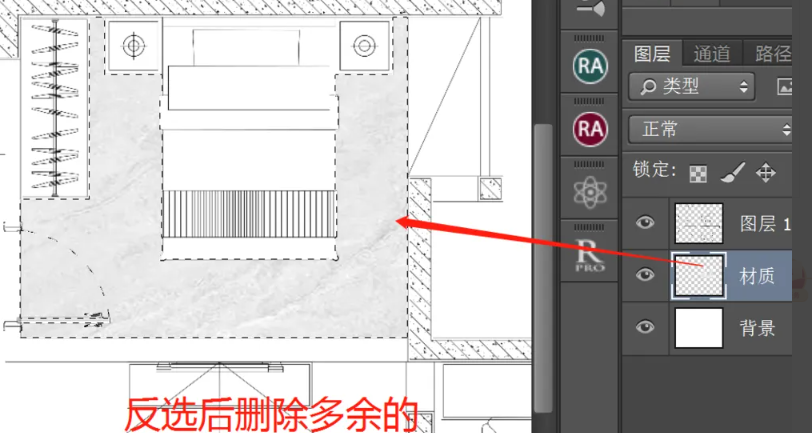
5、接着进入到图层样式面板,勾选“阴影”选项,接着根据需求调整“角度”、“距离”、“阻塞”、“大小”等相关选项。

6、还有个方法就是使用颜色填充和图案叠加的方法,该方法也可以添加材质。
总结:
用cad软件导出jpeg格式的平面图,接着用ps软件打开平面图,接着将材质单独拖入一个图层中,将材质贴图置于平面图上方,根据画面需求调整至合适的位置,然后调整一下不透明度以及阴影即可。
以上就是小编分享的“ps怎么制作彩平图?ps做彩平图怎么添加材质?”相关内容。希望以上内容能对您有所帮助,小伙伴们我们下期再见哦~

